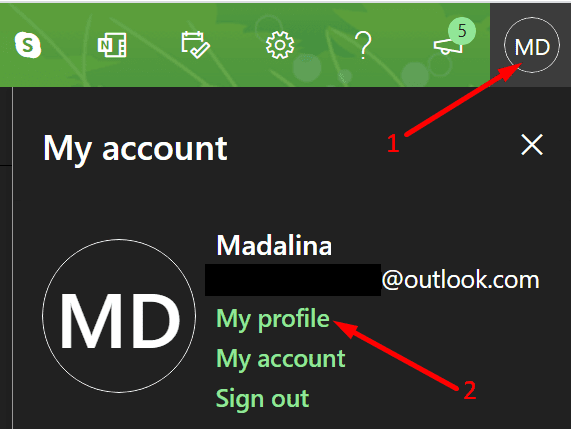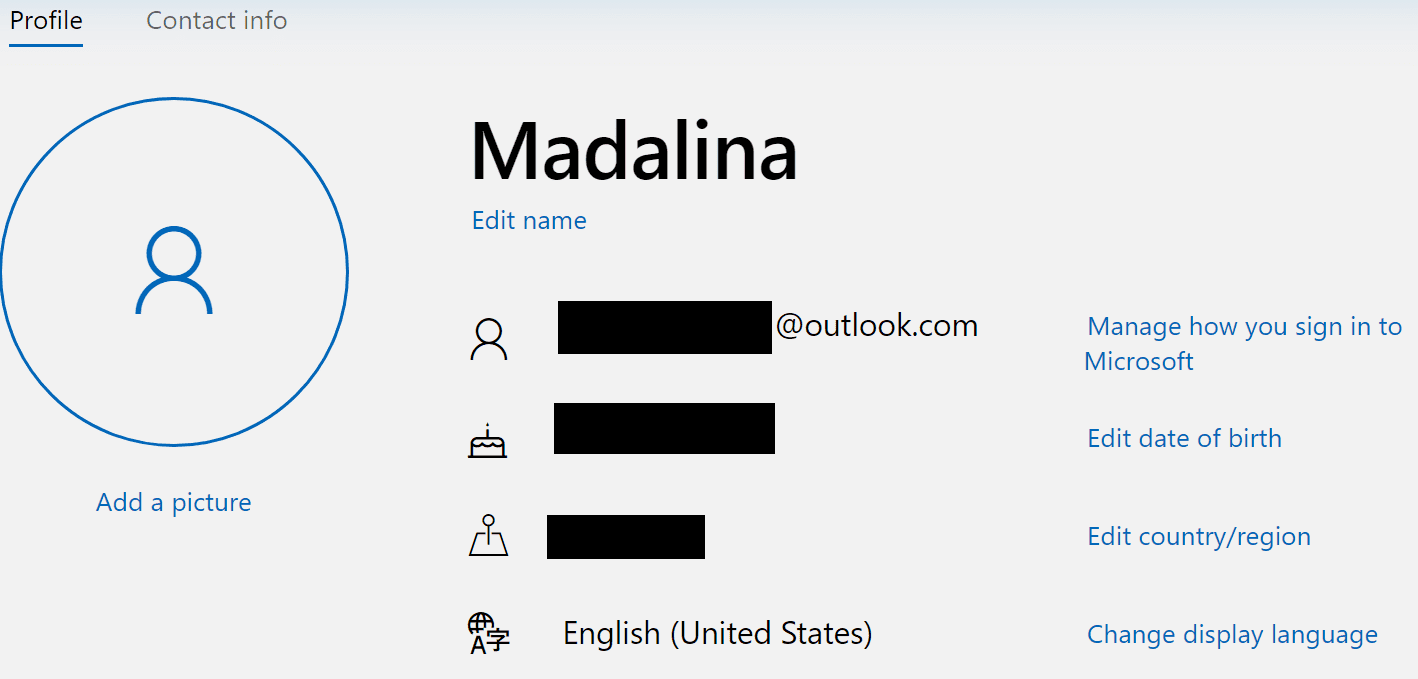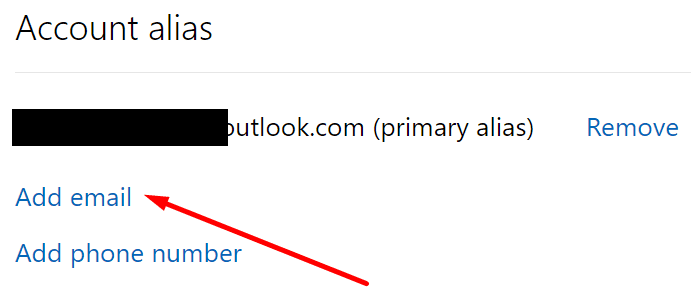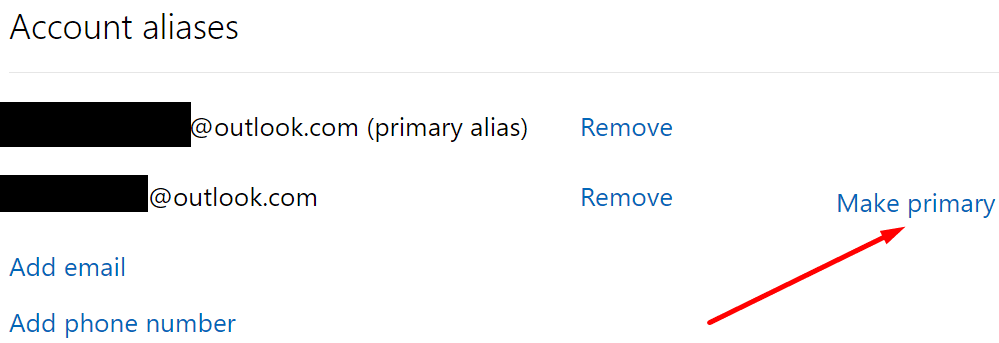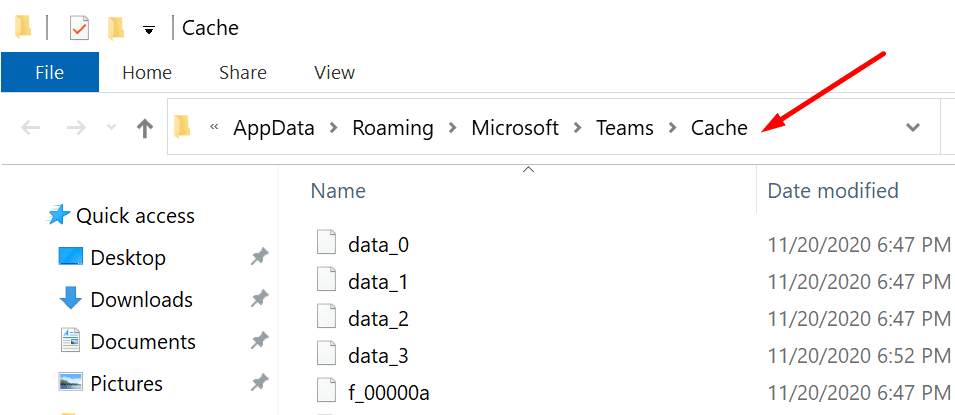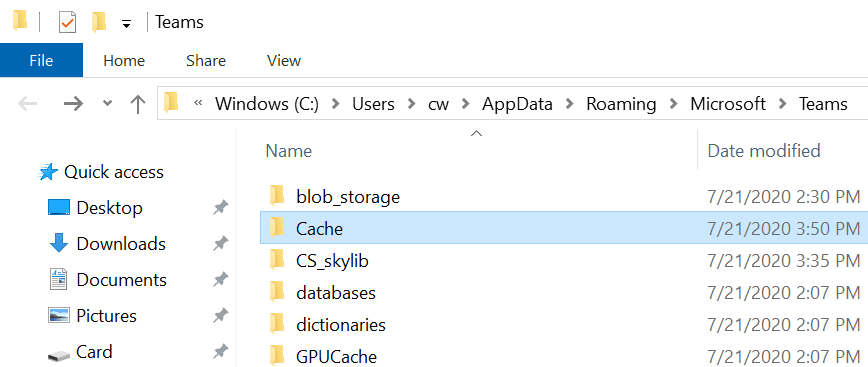Nhiều người dùng thường thấy thông báo lỗi sau khi cố gắng đăng ký Microsoft Teams hoặc đăng nhập vào tài khoản của họ: “‘.
Lỗi này cho biết ai đó đã sử dụng địa chỉ email bạn đang sử dụng để đăng ký Teams hoặc một dịch vụ khác của Microsoft. Ví dụ: có thể họ đã sử dụng email của mình để thiết lập tài khoản Power BI miễn phí. Hoặc bạn đã tự làm cách đây rất lâu và quên mất nó.
Trong hướng dẫn này, chúng tôi sẽ xem xét kỹ hơn các nguyên nhân gốc rễ của lỗi này. Chúng tôi cũng sẽ khám phá những gì bạn có thể làm để loại bỏ nó.
Giải quyết một người nào đó đã thành lập Nhóm cho tổ chức của họ
Ghi chúLưu ý: Nếu tài khoản của bạn do tổ chức của bạn quản lý, bạn có thể liên hệ trực tiếp với quản trị viên CNTT của mình. Yêu cầu họ xem cài đặt tài khoản của bạn.
Tìm kiếm email mời
Có lẽ cảnh báo bạn nhận được không phải là một thông báo lỗi. Có thể ai đó đã thực sự tạo và thiết lập tài khoản Nhóm của bạn. Vui lòng kiểm tra hộp thư đến của bạn để biết email mời. Đừng quên kiểm tra thư mục thư rác của bạn.
Tạo tài khoản Nhóm mới
Bạn có sử dụng cùng một email với email công việc và email cá nhân của mình không? Microsoft giải thích rằng lỗi này có thể xảy ra nếu bạn sử dụng cùng một địa chỉ email cho cơ quan và tài khoản cá nhân của mình. Để giải quyết vấn đề, hãy thử tạo tài khoản Nhóm mới ở chế độ duyệt web riêng tư.
Sử dụng một địa chỉ email khác để thiết lập một tài khoản Nhóm khác. Hoặc yêu cầu quản trị viên CNTT của bạn tạo một tài khoản mới.
Xóa miền của bạn khỏi tài khoản office 365 của bạn
Nếu miền (địa chỉ email) của bạn đã được liên kết với tài khoản Office 365 ở đâu đó, điều này có thể giải thích tại sao bạn gặp lỗi này. Sự cố này bằng cách nào đó có thể xảy ra ngay cả khi bạn chưa từng sử dụng Office 365 trước đây.
Hoặc, ví dụ: nếu bạn đã sử dụng phiên bản dùng thử của Office 365 hoặc bất kỳ chương trình Office nào khác, Microsoft sẽ tự động liên kết miền của bạn với dịch vụ đó.
Giải pháp là xóa miền khỏi tài khoản Office 365. Để thực hiện việc này, bạn cần liên hệ với bộ phận hỗ trợ của Microsoft. Chứng minh rằng bạn sở hữu miền và họ sẽ lo phần còn lại.
Hoặc bạn có thể thử tự xóa tài khoản có vấn đề. Xem nếu nó hoạt động.
- Truy cập Outlook OWA.
- Bấm vào Quên mật khẩu Để đặt lại mật khẩu của bạn. Làm theo hướng dẫn trên màn hình để đặt mật khẩu mới.
- Sau khi thay đổi mật khẩu, hãy nhấp vào Thông tin của tôi.

- Sau đó chọn Quản lý cách bạn đăng nhập vào Microsoft. Nhập lại thông tin đăng nhập của bạn nếu được nhắc.

- Bấm vào Thêm địa chỉ email để thêm một tài khoản email bổ sung. Bước này là cần thiết để thay thế bí danh mẹ.

- Đặt email mới thành địa chỉ email chính của bạn. Bấm vào làm cho nó chính cái nút.

- Bây giờ bạn đã thêm một địa chỉ email chính mới, bạn có thể xóa tài khoản email ban đầu của mình. Đánh vào để loại bỏ cái nút.
- Vui lòng đợi 30-60 phút để các thay đổi có hiệu lực. Sau đó, hãy thử đăng nhập lại vào Nhóm.
Sử dụng ứng dụng di động
Điều thú vị là nhiều người dùng đã xác nhận rằng họ có thể đăng nhập vào Teams thông qua ứng dụng dành cho thiết bị di động. Có vẻ như lỗ hổng này thường ảnh hưởng đến phiên bản web và máy tính để bàn của Teams. Hãy thử cách giải quyết này. Có lẽ nó cũng sẽ hiệu quả với bạn.
Tất nhiên, sử dụng Teams trên điện thoại hoặc máy tính bảng của bạn không giống như sử dụng phiên bản dịch vụ dành cho máy tính để bàn. Vì vậy, đây chỉ là một cách khắc phục tạm thời.
Xóa bộ nhớ cache trên máy tính của bạn
- Đóng ứng dụng máy tính để bàn của Teams.
- Mở thư mục bộ nhớ cache của Nhóm bằng cách nhập % appdata% Microsoft Teams Cache tìm kiếm Windows.
- Xóa tất cả các tệp trong thư mục đó. Nhưng hãy giữ chính thư mục đó.
-

- Sau đó, cũng xóa bộ nhớ cache được lưu trữ trong các thư mục này:
- % appdata% bộ đệm ẩn ứng dụng Microsoft Teams
- % appdata% Microsoft Teams blob_storage
- % appdata% Cơ sở dữ liệu nhóm Microsoft.
- % appdata% Microsoft Teams GPUcache
- % appdata% Microsoft Teams IndexedDB
- % appdata% Microsoft Teams Local Storage
- % appdata% MicrosoftTeamstmp

- Bắt đầu lại Nhóm và xem liệu bạn có thể đăng nhập ngay bây giờ hay không.
Tạo tài khoản Outlook và nhóm mới
Nếu không có gì hiệu quả, hãy tạo một tài khoản email Outlook mới. Sau đó, sử dụng nó để tạo tài khoản Teams mới bằng phiên bản miễn phí của dịch vụ.